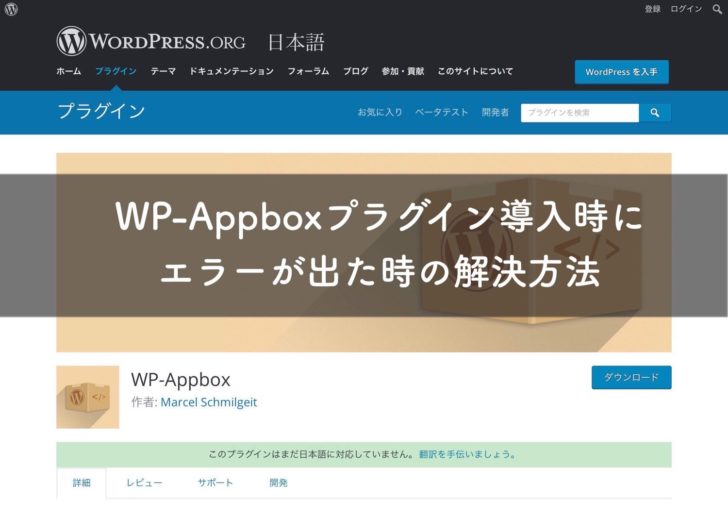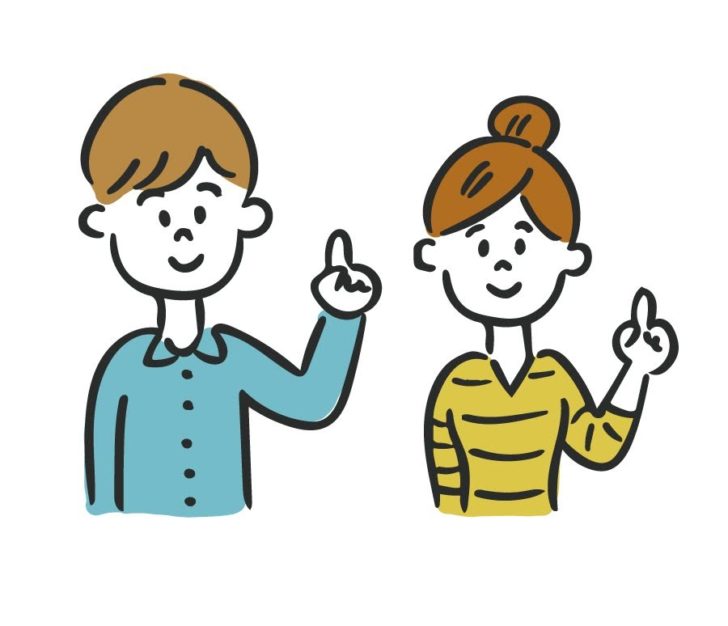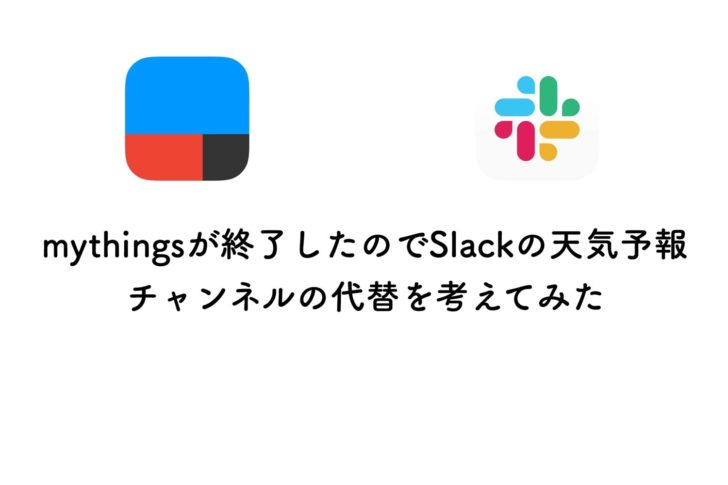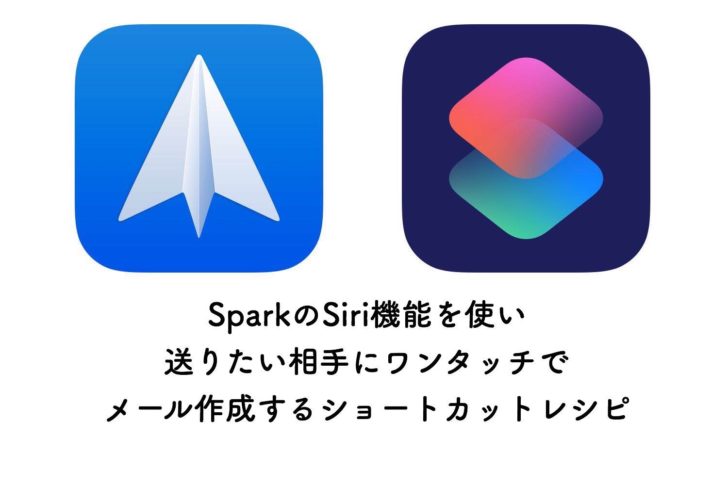
SNSが普及した昨今、特にLINEの普及によりスマートフォンのメール機能を使う機会もめっきり減ってしまいました。そんな中、実家の母はこのご時世にも関わらず携帯電話すら所有していないので、急ぎでない簡単なやりとりは実家のPCに設定しているGmailに送信しています。しかしながらメールの作成で受信したメールから返信したり、以前の送信メールを引用したり、連絡先アプリからアドレスを選択したりと送信するのに手間が多かったので、メールアプリ『Spark』のSiriとショートカット機能を使ってワンタッチでアドレスを指定し、本文作成画面になるレシピを作ったので紹介したいと思います。
ショートカットの中身
Sparkの設定
Sparkのアプリを開いたら、まずメニューを開いて設定をタップします。するとSiriとショートカットという項目があるのでそちらをタップします。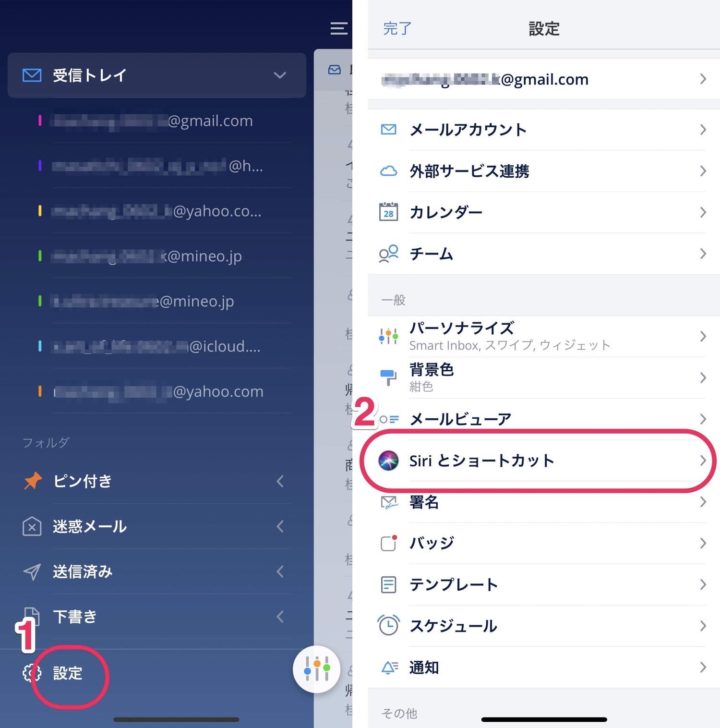
メール作成をタップし宛先を入力します。複数のメールアドレスを所有している場合はらこの時に差出人の指定も可能です。
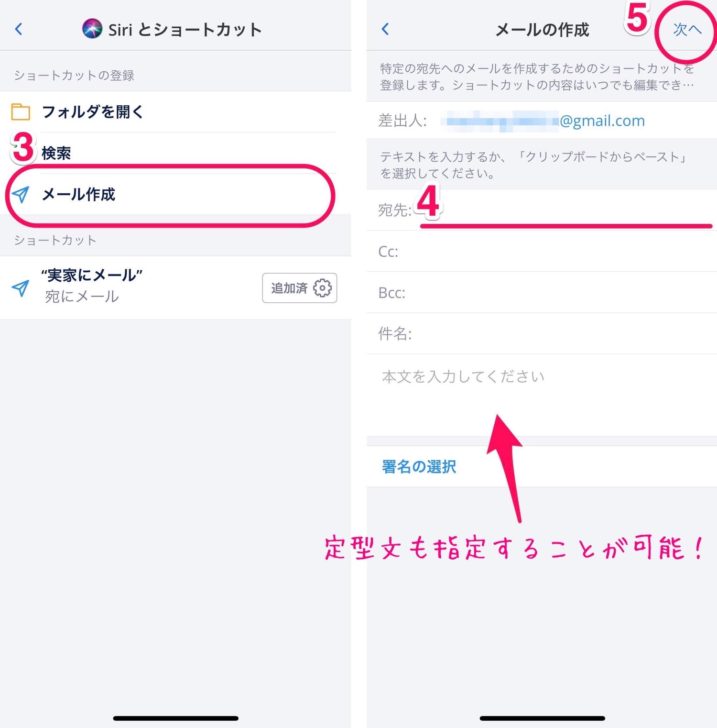
Siriに追加しないと次へ進めないので、適当に登録してください。Siriで呼び出したい方はここできちんと登録しておきましょう。
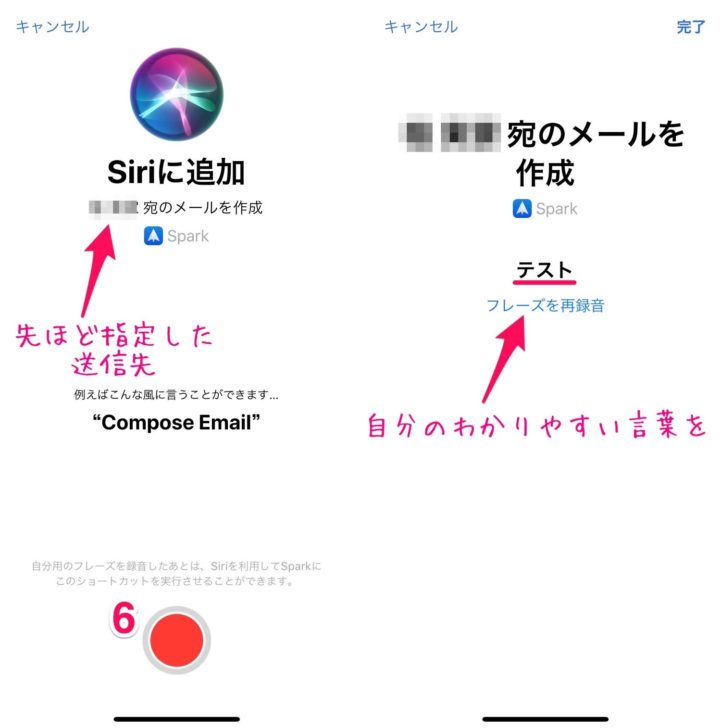
右上の完了を押し、Sparkでの設定はここまでです。
ショートカットアプリでのレシピ
ショートカットアプリのレシピは超簡単!さきほど作ったSparkの設定を引っ張ってくるだけなんです!まずはショートカットアプリを起動し、ショートカット作成画面へ。検索欄より『Spark」と入力すると先ほどSiriに作成したものが表示されます。
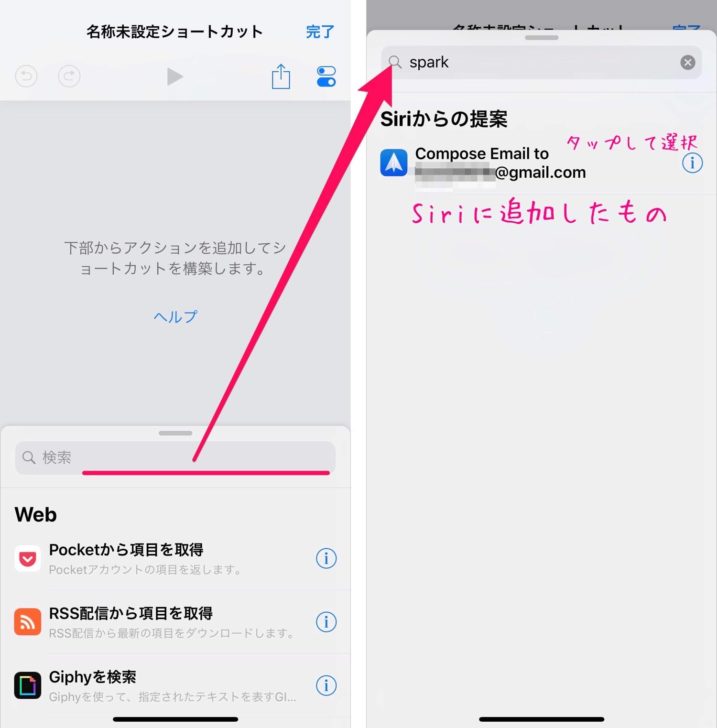
なんとレシピはこれで完成です。あとはわかりやすい名前とアイコンを変更すれば完成!
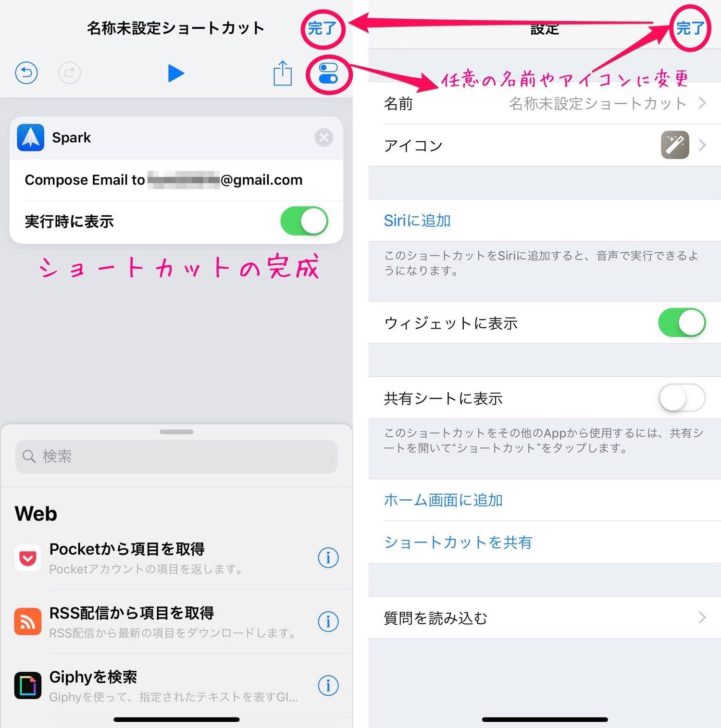
ウィジェットに表示しておけばすぐにメールが作成できて超便利なショートカットとなります!特定の人にしかメールを送らない場合にはこのショートカットレシピはおススメなので、ぜひお試しください。